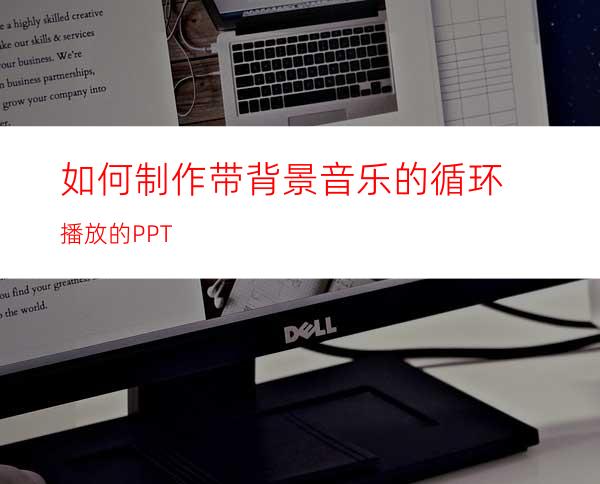
本文主要针对在一些活动、会议举行之前,需要自动播放声音图像幻灯的应用场景,介绍如何用PowerPoint制作PPT文件的方法。应用举例:一些聚会、活动之前的电子相册的循环播放,一些商务会议之前的简介类资料的循环播放。这里介绍制作带背景音乐的PPT,比起PPT与音乐分开控制有优势的地方:是将PPT播放与音乐同步起来,精确到哪一页播放哪首歌,打开和关闭可以同步。
工具/原料
PowerPoint
方法/步骤
全选页面。打开需要循环播放的PPT。在左侧的页面视图点选其中一页,然后按Ctrl + A全选全部页面。
设置翻页。保持全选状态下,点击菜单“切换”→“切出”,换片时间处,将设置自动换片时间的框勾选上,设置时间为10秒。这里说明一下,这步做的是幻灯片与幻灯片之间的切换动画,切换动画的时间一般是0.1秒(在持续时间里面设置),这个时间包含在10秒之内。如果该页面里的元素含有动画,动画的时间超过10秒(例如:12秒),则这页实际播放时会等动画播放完成才切换(即实际切换时间为12秒)。
设置循环播放。点击菜单“幻灯片放映”→“设置幻灯片放映”→在“循环放映,按ESC键终止”前打勾→确定。
插入音频。点击菜单“插入”→“音频”→“文件中的音频”,选择文件,确认插入。
编辑音频属性。点击菜单“动画”→“动画窗格”→选择刚才插入的音频控件,双击进入控件编辑状态。
设置音频效果和触发。在播放音频的属性框里,效果页面→停止播放,选择在多少张幻灯片后。本例中设置的是5,音频时间是48秒。由于目前设定的五页PPT是播放50秒,为了同步,将第4页和第5页的切换时间改成9秒(不详述了)。在计时页面,开始,选择“与上一动画同时”。确认。
测试和调整。按F5播放全部页面,看是不是按照既定时间翻页,看是否音乐与幻灯切换同步。




















